„Delete“ mygtuko PIN kodas nėra aktyvus „Windows 11“ ir „Windows 10“ - sprendimas - sprendimas
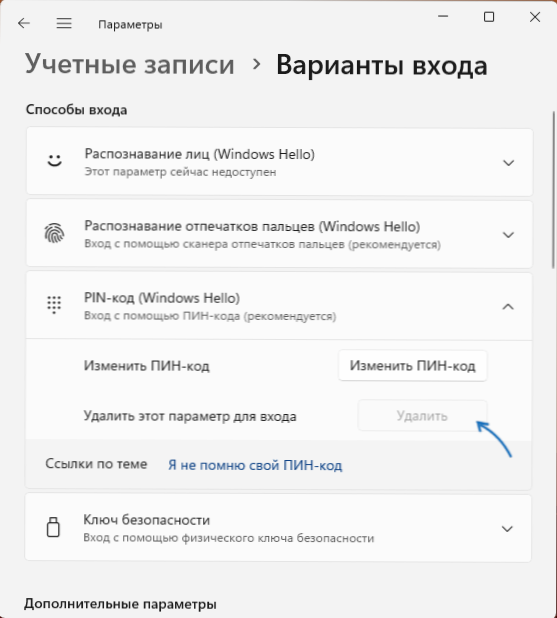
- 2347
- 154
- Cecil Kreiger
Šiuolaikinės „Windows“ versijos nuolat siūlo naudoti PIN kodą, o ne slaptažodį, kad įvestumėte sistemą. Nusprendę pašalinti PIN kodą, galite susidurti.
Šios instrukcijos yra išsamiai aprašytos, kodėl mygtukas „Ištrinti“ „Windows 11“ arba „Windows 10 PIN kodų“ nustatymai nėra aktyvūs ir kaip jį ištaisyti.
Įjunkite mygtuką „Ištrinti“ PIN kodą
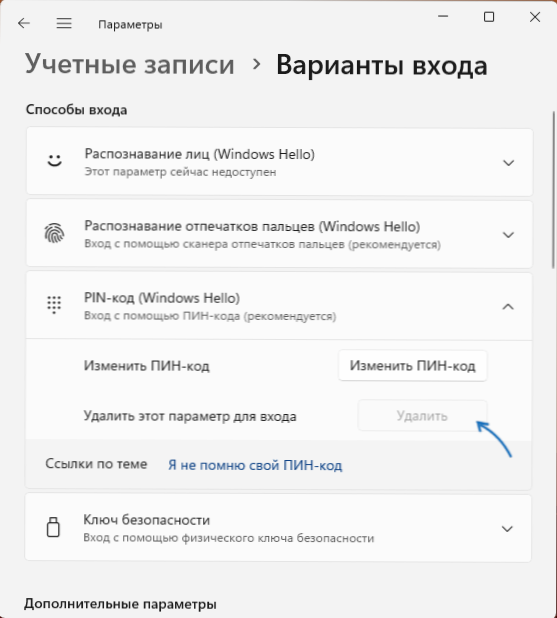
Priežastis, dėl kurios negalite ištrinti PIN kodą. Norėdami tai pakeisti, tiesiog atlikite šiuos veiksmus:
- Puslapio parametrai - sąskaitos - įėjimo parinktys Išjunkite parametrą „Norėdami padidinti saugumą, leiskite įeiti į„ Windows Hello “, skirtą„ Microsoft “paskyroms šiame įrenginyje (rekomenduojama)“.
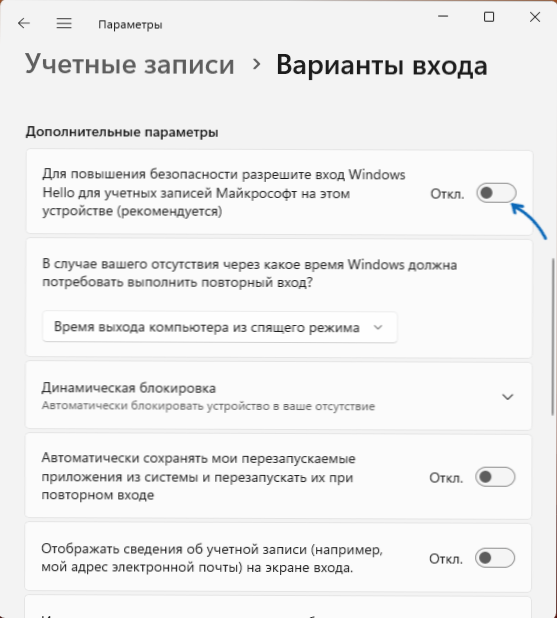
- Iškart po šio veiksmo „Delete“ mygtukas „Pins Hello“ taps aktyvus.
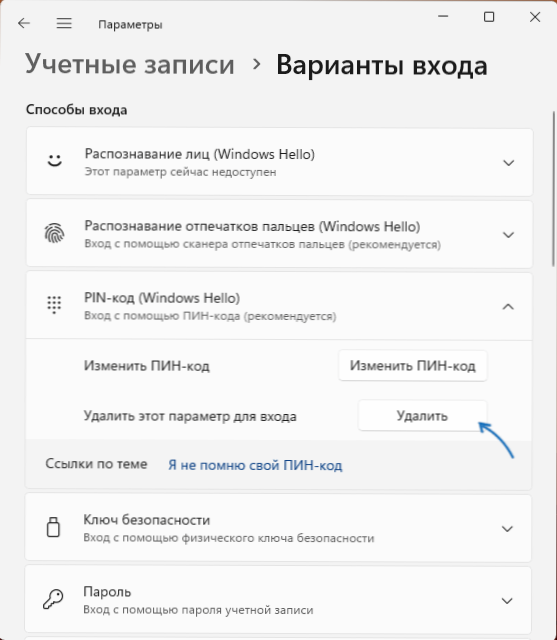
Jei nurodyto parametro perjungimo taip pat nėra, galite naudoti registro redaktorių:
- Spustelėkite mygtuką Dešinys Regedit Ir spustelėkite Enter
- Eikite į registro skyrių
Hkey_local_machine \ programinė
- Du kartus paspauskite parametrą „DevicePasswordlessBuildVersion“ ir pakeiskite jo vertę į 0, Spustelėkite Gerai.
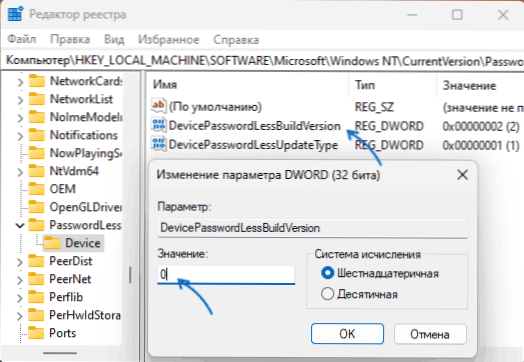
- Vėlgi, atidarykite norimą parametrų puslapį (kol langas nebus uždarytas, pakeitimas gali būti nerodomas) ir patikrinkite, ar dabar galima ištrinti PIN kodą dabar.
Nesant nurodyto parametro ar skyriaus, galite juos sukurti (parametro tipas - DWORD32).
Papildoma informacija
- Pašalinę PIN kodą, turėsite įvesti slaptažodį.
- Jei jūsų užduotis yra įvesti nei slaptažodį, nei PIN kodą prie įėjimo, naudokite instrukcijas: Kaip pašalinti slaptažodį prie įėjimo į „Windows 11“, kaip pašalinti slaptažodį prie įėjimo į „Windows 10“ įėjimą.
- Kita galimybė visiškai atsikratyti PIN kodo yra pereiti prie vietinės paskyros naudojimo, kurio PIN kodo nėra, apie tai straipsniuose: Vietinė paskyros „Windows 11“, kaip ištrinti „Microsoft“ paskyrą „Windows 10“.
Ir tik tuo atveju, išsamios instrukcijos, kaip pašalinti PIN kodą „Windows 11“ (tinkama „Windows 10“).
- « Plieno programos anglų kalba „Windows 11“ arba „Windows 10“ - kaip jį ištaisyti
- Kaip išjungti paslaugas „Windows 11“ »

